Beste Online-Fotoeditoren

Wenn es um Fotobearbeitung geht, ist Photoshop der unangefochtene König. Tatsächlich ist Photoshop, wie zuvor Band-Aid oder Google, zum De-facto-Schlagwort für jede Art von Fotomanipulation geworden, unabhängig vom verwendeten Werkzeug. Leider kann Photoshop ziemlich teuer sein – ganz zu schweigen davon, dass die Verwendung etwas kompliziert ist. Diese Liste bietet die besten Online-Bildbearbeitungsprogramme, sodass Sie den Photoshop-Preis, die Verwirrung und den Download überspringen können.
1. Insgesamt am besten: Photopea
Photopea ist ein Online-Fotoeditor, der einige der besten Dateiformate wie Adobe Photoshop, GIMP, Sketch App, Adobe XD und CorelDRAW unterstützt. Darüber hinaus können Sie Ihre Projekte in 16 verschiedene Dateitypen exportieren, darunter JPG, PNG und WebP.
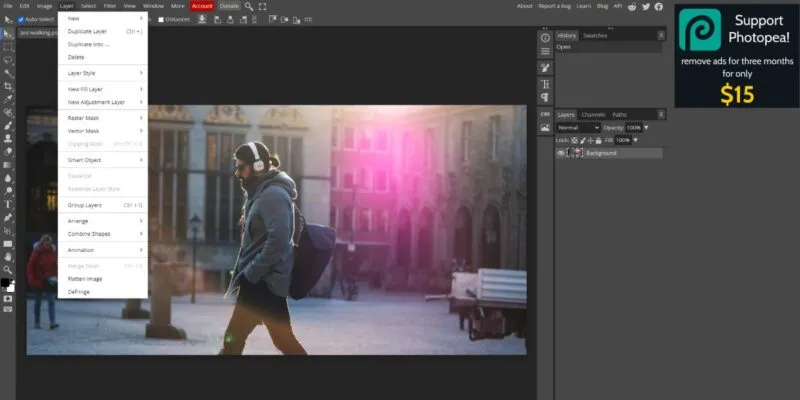
Photopea ist in seiner Funktionalität beeindruckend, da es RAW-Dateien, Raster- und Vektormaskierung, Ebenen für die zerstörungsfreie Fotomanipulation und sogar erweiterte Funktionen wie die Motivauswahl unterstützt.
Photopea ist völlig kostenlos; Allerdings müssen Sie sich mit Werbung auseinandersetzen. Darüber hinaus sind einige der erweiterten Funktionen, wie z. B. die Betreffauswahl, eingeschränkt. Ein Premium-Abonnementmodell, das 5 $/Monat kostet, beseitigt die Werbe- und Tooleinschränkungen der kostenlosen Version.
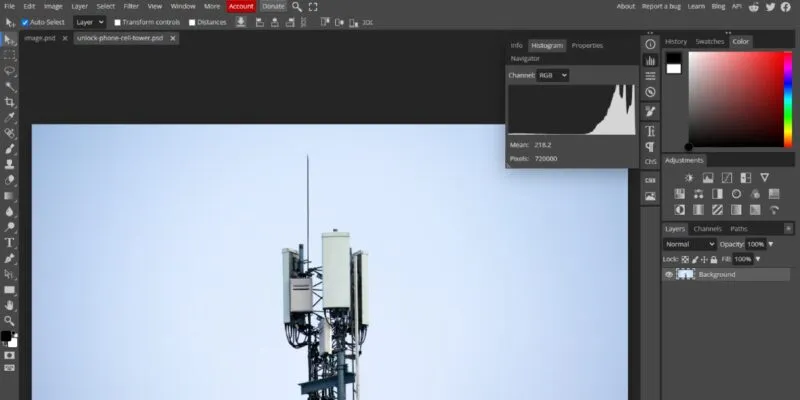
Vorteile
- Integration mit großen Cloud-Speicheranbietern
- Verfügbar als progressive Web-App
- RAW-Unterstützung
Nachteile
- Die Lernkurve kann steil sein
- Funktioniert nicht gut mit HEIC-Dateien
2. Am besten für die Farbkorrektur: Polarr
Polarr ist ein benutzerfreundlicher Online-Fotoeditor, der sich durch Farbkorrektur auszeichnet. Die Benutzeroberfläche ist intuitiv und bietet durch die Verwendung separater RGB-Histogramme ein leichter zugängliches Erlebnis. Diese Diagramme stellen den Tonwertbereich eines Bildes dar. Dies kann Ihnen dabei helfen, das Bild während der Bearbeitung zu bewerten.
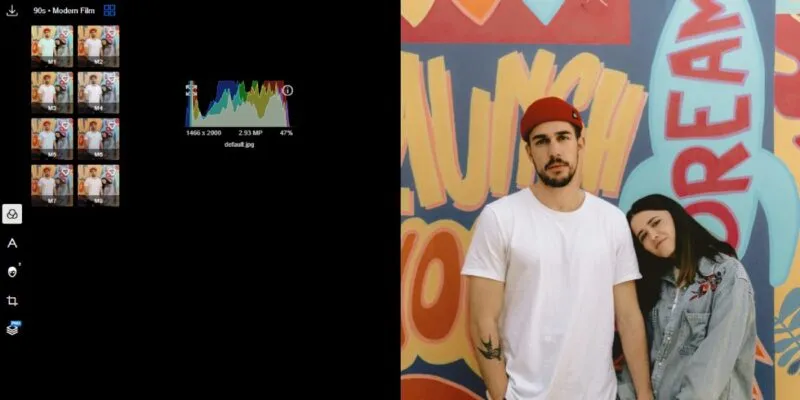
Histogramme zeigen Schwarz, Mitteltöne und Weiß. Eine Spitze im Diagramm weist auf eine unausgeglichene Belichtung hin. Glücklicherweise können Sie die Belichtung anpassen, indem Sie einfach die Schieberegler im Histogramm ziehen.
Polarr verfügt außerdem über eine Reihe automatischer Anpassungstools, die verschiedene Farb- und Beleuchtungskorrekturen vornehmen. Diese können sehr effektiv sein, um ein flaches Bild mit minimalem Aufwand hervorzuheben.
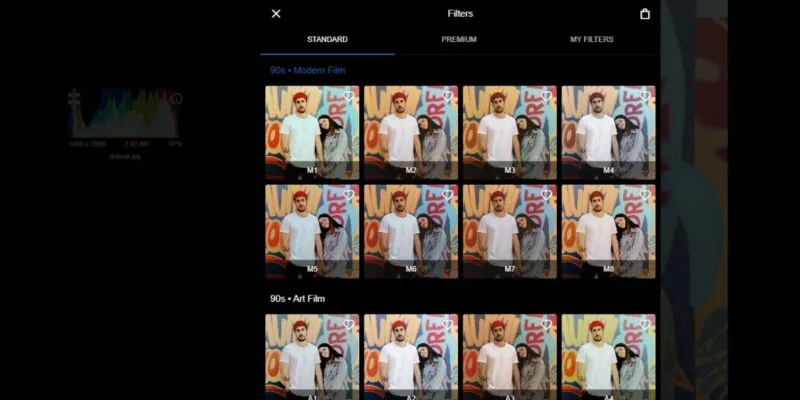
Vorteile
- Automatische Gesichtsverbesserung
- Desktop- und mobile Schnittstellen
- Schieberegler sind super einfach zu bedienen
Nachteile
- Keine RAW-Unterstützung
- Es fehlen viele Funktionen von Lightroom
3. Am besten für One-Click-Verbesserungen geeignet: Fotor
Wenn Ihnen Programme wie Photoshop wegen der einschüchternden Benutzeroberfläche Angst machen oder Sie einfach etwas supereinfaches verwenden möchten, ist Fotor genau das Richtige für Sie. Mit einem einzigen Klick auf diesen Fotoeditor können Benutzer eine Reihe intelligenter Filter und KI-gestützter Tools anwenden, die Bilder verbessern können.
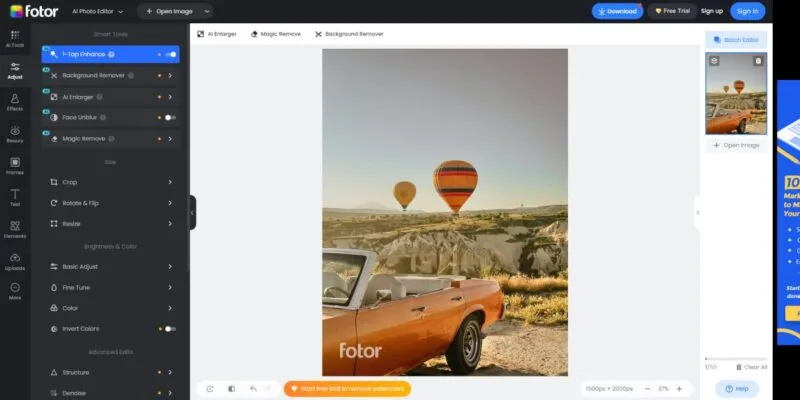
Porträts? Kein Problem. Fotor beseitigt Hautunreinheiten und glättet Unvollkommenheiten, während die Haut strahlt und die Augen hervorstechen. Landschaften und Standbilder werden durch automatische Farbkorrektur und Belichtungsanpassungen noch schöner.
Zugegeben, Fotor verfügt nicht über alle Werkzeuge und Pinsel, die Sie in robusteren Bildbearbeitungsprogrammen finden. Es liefert jedoch schnelle Ergebnisse, sodass Sie im Handumdrehen mehrere Fotos erstellen können. Es gibt eine Premium-Version, Fotor Pro, die einige andere Funktionen bietet, wie etwa volle HDR-Unterstützung und einen werbefreien Arbeitsbereich.
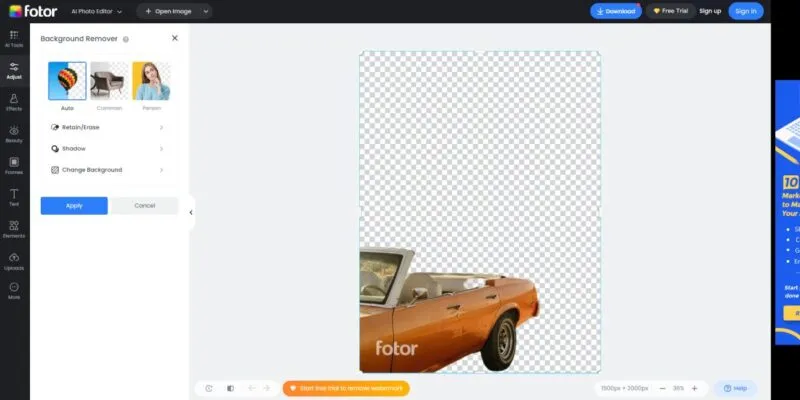
Vorteile
- Kompatibel mit einer Vielzahl von Dateiformaten, einschließlich RAW
- Einfach zu verwenden
- Erstellen Sie ein Konto und bearbeiten Sie dasselbe Projekt auf mehreren Plattformen
Nachteile
- Es fehlen fortgeschrittenere Tools
- Wasserzeichen beim Exportieren von Bildern in der kostenlosen Version
4. Am besten für Design: Canva
Der Online-Fotoeditor von Canva ist im Vergleich zu anderen auf dieser Liste sehr einfach. In Kombination mit den zahlreichen Designoptionen von Canva ist es jedoch ein Muss für Kreative, Marken und alle, die professionelle Grafikdesigns erstellen möchten.
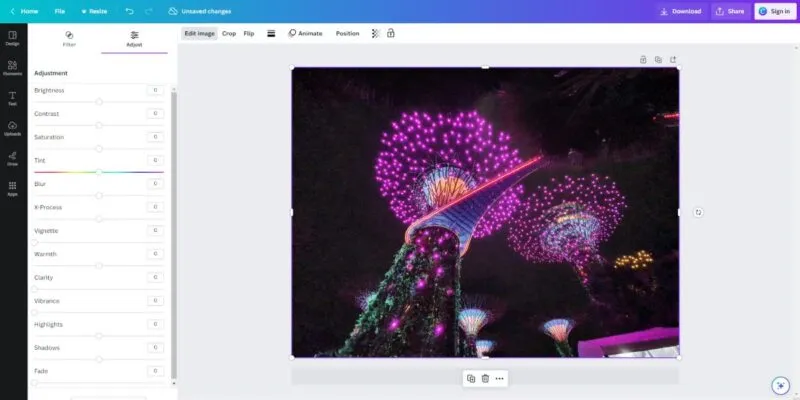
Dies ist der Drag-and-Drop-Funktionalität von Canva zu verdanken, die es zu einem der beliebtesten Online-Designtools gemacht hat. Die Benutzerfreundlichkeit und die beeindruckende Bibliothek gebrauchsfertiger Inhalte haben dazu geführt, dass Grafikdesigner aus Menschen ohne Vorkenntnisse oder Fertigkeiten geworden sind. Suchen Sie einfach einen Rahmen, einen Rand, einen Aufkleber, einen Text oder ein anderes Designelement und ziehen Sie es auf Ihr Foto.
Darüber hinaus können Benutzer grundlegende Bearbeitungen wie Zuschneiden und Tonanpassungen wie Wärme und Sättigung vornehmen. Darüber hinaus bietet Canva eine Reihe automatischer Ein-Klick-Anpassungen und KI-Tools, wie einen magischen Radiergummi und einen Hintergrundentferner.
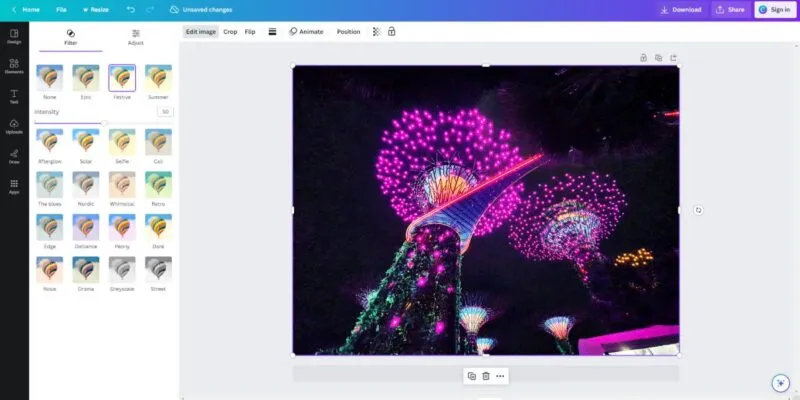
Vorteile
- Hervorragende Integration mit den Grafikdesignelementen von Canva
- Kein Wasserzeichen
- Kompatibel mit einer Reihe von Dateitypen, einschließlich HEIC
Nachteile
- Komplexere Tools (einschließlich KI-Tools) sind hinter einer Paywall verborgen
- Neigt mehr zum Grafikdesign als zur reinen Fotobearbeitung
5. Am besten für Anfänger und Power-User: Pixlr
Pixlr bietet zwei separate Online-Bildbearbeitungsprogramme zur Auswahl, was es zu einer der besten Optionen für Benutzer aller Erfahrungsstufen macht. Eines der Tools von Pixlr ist ein professioneller Online-Fotoeditor mit erweiterten Funktionen. Bei der anderen handelt es sich um eine benutzerfreundliche Anwendung, die grundlegendere Aufgaben erledigt.
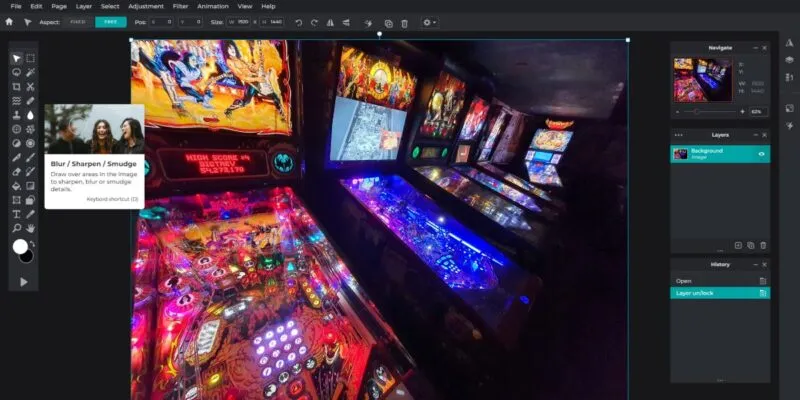
Pixlr E ist ein vollwertiges Fotobearbeitungstool, das Photoshop auffallend ähnelt. Die Benutzeroberfläche ist nahezu identisch aufgebaut und Sie finden die meisten der gleichen Werkzeuge und Pinsel vor. Es stehen sogar mehrere Ebenen und Maskierungen zur Verfügung.
Wenn Sie mit Photoshop nicht vertraut sind oder nur ein paar grundlegende Bearbeitungen vornehmen müssen, gibt es Pixlr X. Dies ist ein sehr einsteigerfreundlicher Online-Fotoeditor mit grundlegenden Funktionen wie Zuschneiden und Textüberlagerungen. Darüber hinaus verfügt es über Ein-Klick-Filter und KI-Tools, die einen Hintergrundentferner enthalten.
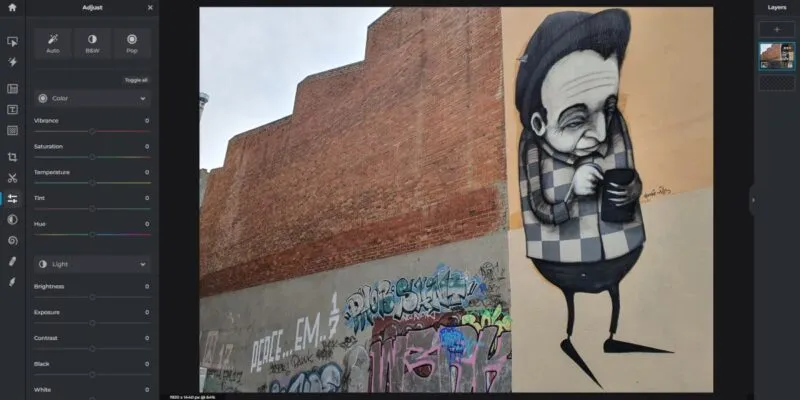
Vorteile
- Geeignet für alle Fähigkeitsstufen
- Unterstützung für Plugins von Drittanbietern (Pixlr E)
- Verwendet die gleichen Tastaturkürzel wie Photoshop
Nachteile
- Begrenzt auf drei Exporte pro Tag im kostenlosen Kontingent
- Werbung kann manchmal aufdringlich sein
6. Am besten für Collagen: BeFunky
BeFunky ist ein Online-Fotoeditor, der aufgrund seiner beeindruckenden Tools zur Collagenerstellung bei Content-Erstellern beliebt ist. Es stehen mehrere Collagen-Layouts zur Auswahl, von denen viele für bestimmte Social-Media-Plattformen wie Pinterest und Instagram konzipiert sind.
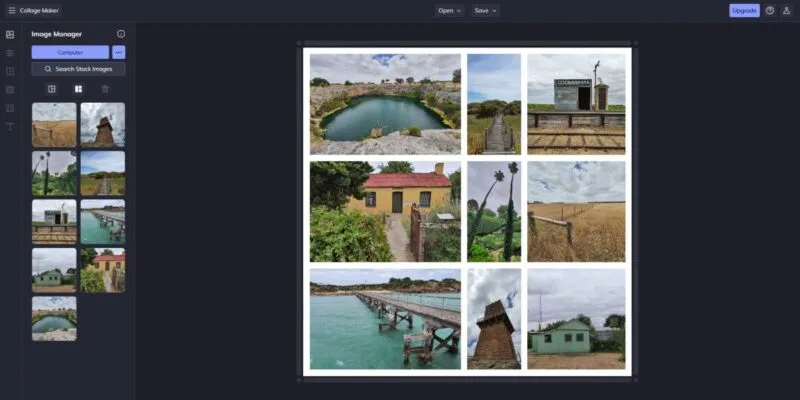
Sobald Sie Ihre Bilder ausgewählt haben, führen Sie einfach den Collage-Assistenten aus und er erstellt plattformgerechte Collagen. Darüber hinaus können Sie mehrere Bearbeitungen durchführen, darunter das Hinzufügen von Text, das Anwenden von Filtern und mehr.
Wenn Collagen nicht Ihr Ding sind, bietet BeFunky eine Vielzahl von Filtern und KI-Bildverbesserern. Mit den einzigartigen „künstlerischen“ Filtern von BeFunky können Sie Ihre Fotos mit einem einzigen Klick in Aquarelle, Cartoons und mehr verwandeln. Darüber hinaus stehen eine Reihe weiterer Anpassungen zur Verfügung, darunter Hautglättung und Belichtungskorrektur.
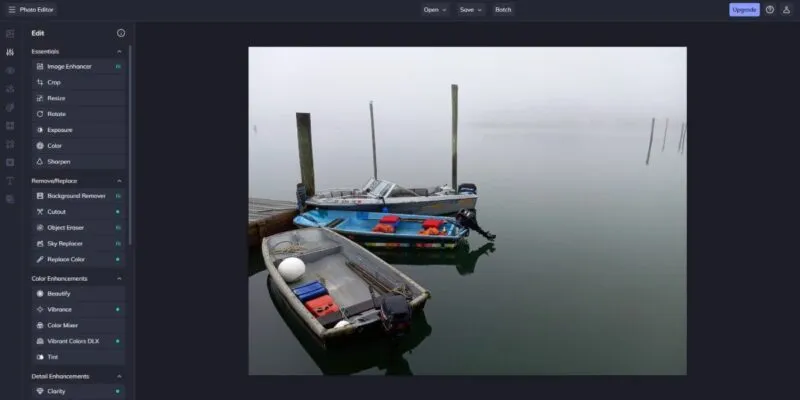
Vorteile
- Anfängerfreundlich
- Bibliothek mit Bildern und Vektorgrafiken
- Grafikdesignfunktionen verfügbar
Nachteile
- Keine Offline-Funktionalität
- Einige Funktionen sind hinter einer Paywall gesperrt
Selbst die besten Online-Bildbearbeitungsprogramme sind nicht so funktionsreich wie kostenpflichtige Apps wie Photoshop oder Corel, werden aber von Tag zu Tag leistungsfähiger. Darüber hinaus machen es Online-Bildbearbeitungsprogramme auch Leuten mit wenig oder gar keiner Erfahrung mit Bildbearbeitungsprogrammen leichter, wunderschöne Bilder zu erstellen. Natürlich verfügen viele dieser Online-Bildbearbeitungsprogramme über Funktionen, die nur zahlenden Kunden zur Verfügung stehen, aber die kostenlosen Funktionen können ausreichen, um die Arbeit zu erledigen.
Bildnachweis: Pexels . Alle Screencaps von Ryan Lynch.



Schreibe einen Kommentar